티스토리 뷰
이번 시간은 아이패드 자동완성 끄기 방법을 알려드리기 위한 정보 포스팅을 준비했는데 아이패드는 미국 애플사에서 출시한 태블릿 PC로 스크린을 손가락 또는 펜을 이용해 터치해서 조작하는 휴대형 피씨로 넓은 화면에서 다양한 작업을 해볼 수 있어 이용하고 계신 분들이 많을 겁니다.
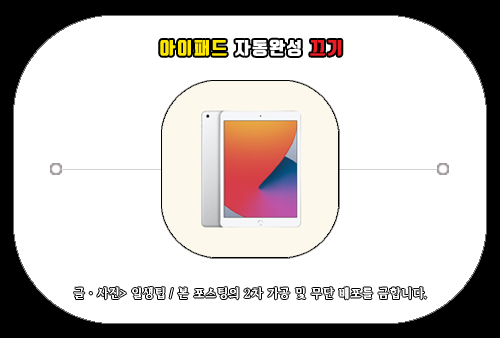
그렇지만 사용하다 보면 사용자 편의를 위해 제공하는 일부 기능이 불편하게 느껴진 분들도 있을 텐데 자동완성의 경우 텍스트 입력을 했을 때 다음에 입력할 단어 또는 이모티콘을 예측해서 보여주는 문구인 것이며, 최근 활동과 이전 대화 및 쓰기 스타일, 관련 앱 정보를 기반으로 다른 항목을 제안해 주는 것인데요.
이런 기능이 도움이 될 때도 있지만 텍스트를 입력할 때마다 은근히 신경 쓰이고 거슬리게 느껴질 수 있으며, 잘못 눌러서 다시 입력해야 되는 일이 생기기도 하여 오히려 불편함을 느낀 분들도 적잖이 있는 걸 알게 됐습니다.
iOS 운영 체제의 기기를 사용하는 분들은 설정 방법이 동일하기 때문에 비슷한 경로에서 쉽게 찾을 수 있지만 처음 이용하거나 아직 익숙지 않은 분들은 어떤 조치를 취하면 좋을지 잘 몰라서 헤매거나 그냥 감수하면서 사용 중인 분들도 있을 텐데요.
그런 의미에서 이번 포스팅을 통해 아이패드 자동완성 끄기 방법을 간단히 정리하여 알려드리도록 할 테니 이 내용을 참고하면 도움이 될 수 있을 것입니다.

기본적으로 설정 앱에 들어가서 [일반] 항목을 눌러 진입한 다음 [키보드]를 선택하여 다음 화면으로 이동합니다.

그러면 모든 키보드 옵션 중에 자동 완성이 허용되어 있는 게 보이는데 여기서 옆에 이 버튼을 눌러 비활성화하면 곧바로 적용될 것이며, 이후 텍스트를 입력했을 때 자동 완성을 제안하지 않게 될 테니 앞으로는 편하게 사용할 수 있을 거예요.
이때 자동 수정도 해제하는 게 좋은데 이유는 가끔씩 입력한 텍스트가 자동으로 바뀌는 경우가 있고 정확히 입력한 문장임에도 불구하고 간혹 의도치 않은 엉뚱한 문장으로 바뀔 때가 있기 때문이니 자동 완성을 끄는 과정에서 같이 끄는 게 좋을 겁니다.
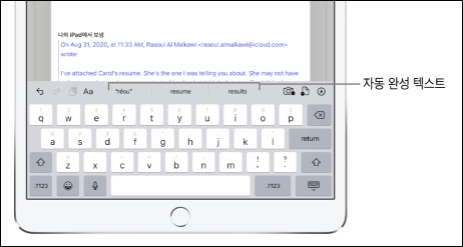
좀 더 빠른 방법으로 작성하고 있는 상황에서 즉시 변경할 수도 있는데 키보드 좌측 하단 쪽을 보면 스마일 또는 지구본 아이콘이 표시되어 있는 걸 볼 수 있으니 길게 눌러주세요.

이어서 [키보드 설정]을 탭하면 자동 완성을 끌 수 있는 화면이 나올 테니 해제하면 될 것이며, 이렇게 입력하고 있는 상황에서 불편함을 느꼈거나 방해가 된 분들은 이와 같은 방법으로 조치를 취하면 될 것입니다.
그렇지만 맞춤법이 틀린 단어에 대한 수정 단어를 제안할 때가 있는데 수정 단어를 거절하고 싶은 분들은 X를 누르면 될 것이며, 이후 동일한 제안을 여러 번 거절할 경우 같은 제안을 하지 않게 될 거예요.(단 번에 조치를 취하고 싶을 땐 키보드 설정에 들어가서 자동 수정 버튼을 해제하면 여러 번 거절하지 않고 바로 끌 수 있음)
이처럼 알고 보면 아주 간단한 방법으로 아이패드 자동완성 끄기 설정을 변경할 수 있으니 매번 텍스트 입력 시 이 기능 때문에 불편했던 분들은 알려드린 방법을 통해 대처하면 앞으로 편하게 이용할 수 있을 것입니다.
부디 이 내용이 유익한 정보가 되셨길 바라겠고 언제나 최신 정보를 제공하기 위해 노력하도록 할게요.
아무쪼록 이 포스팅을 보고 도움 됐으면 좋겠으며, 공감 하트(♥) 또는 SNS 등 다른 채널에 공유하거나 퍼가는 것은 괜찮지만 허락 없이 무단으로 내용과 사진을 복사하여 사용할 경우 적법한 조치를 취하고 있으니 주의하시고 보답해준 모든 분들께 진심을 다한 감사의 말씀드립니다.